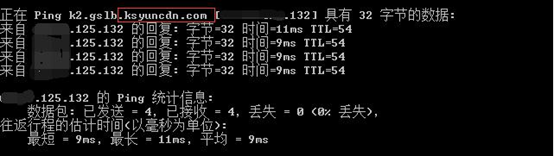配置CNAME
配置CNAME主要步骤如下:
第一步:获取CNAME域名
域名添加完成后,系统会为您分配对应的CNAME域名,以 .ks-cdn.com 为后缀,您可以在域名列表页面,获取CNAME域名。CNAME 域名不能直接访问,您需要在域名服务提供商处完成 CNAME 配置,配置生效后,即可享受 CDN 加速服务。
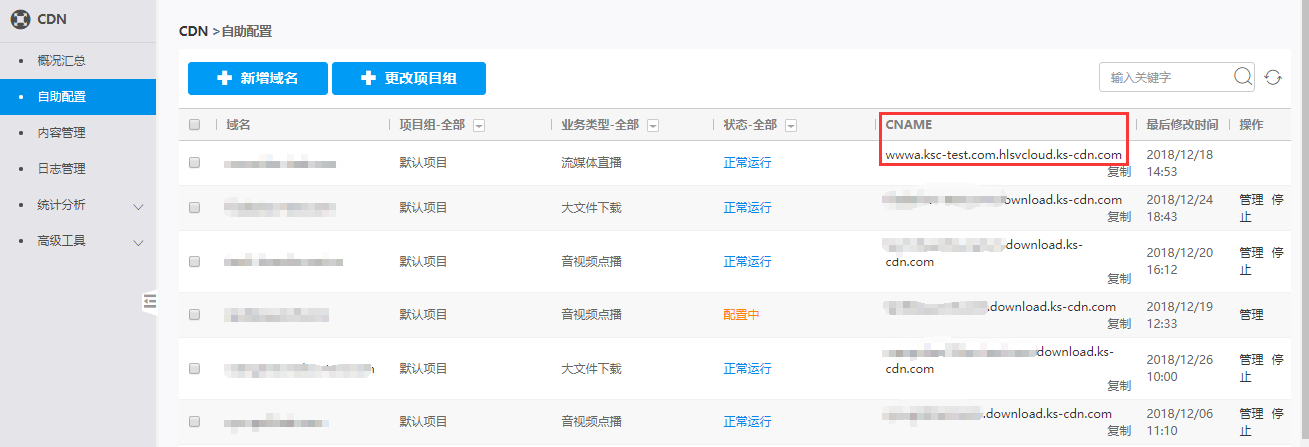
第二步:配置CNAME
获取CNAME域名后,您需要到接入域名的DNS服务商处完成CNAME配置,将域名CNAME到CDN域名。
金山云配置方法
- 登录金山云云解析控制台,在列表中,找到需要添加 CNAME 记录的域名所在行,单击操作栏的【ID】。
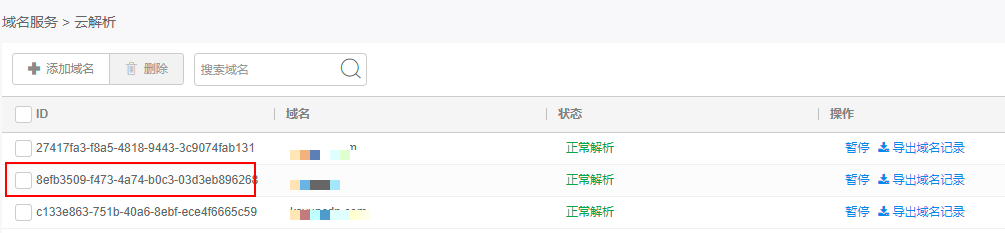
- 在记录管理中单击【添加记录】
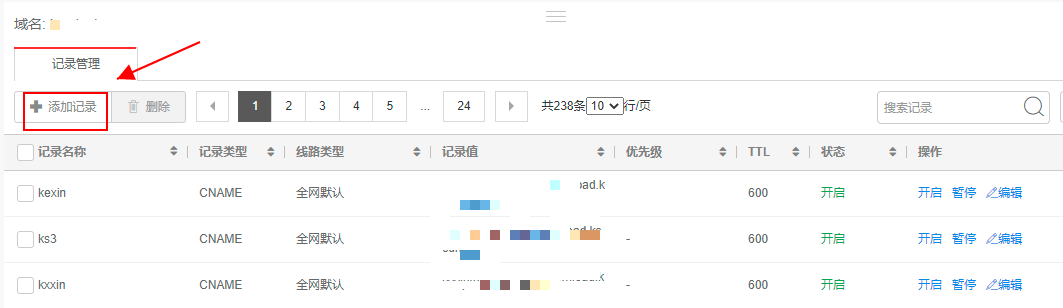
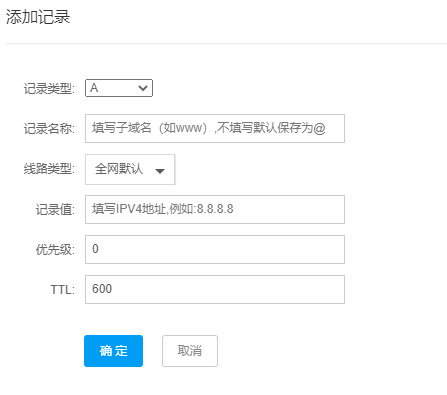
- 记录类型:选择 “CNAME”。
- 记录名称:填写子域名。例如,要添加 www.kingsoft.com这个域名的解析,您在 “记录名称” 处选择 “www” 即可。如果只是想添加 kingsoft.com 这个域名的解析,您在 “记录名称” 处选择 “@” 即可。
- 线路类型:选择 “全网默认” 类型。金山DNS支持按多种方式划分线路,让指定用户访问该记录。
- 记录值:指向的域名,一般填写加速域名的 CNAME 值:xxx.xxx.com.download.ks-cdn.com。记录生成后会自动在域名后面补一个“.”,这是正常现象。
- 优先级:不需要填写。
- TTL:为缓存时间,数值越小,修改记录各地生效时间越快,默认为600秒。
- 单击确定,CNAME添加完成
腾讯云配置方法
- 登录 域名服务 控制台,在列表中,找到需要添加 CNAME 记录的域名所在行,单击操作栏的【解析】。

- 在跳转到的DNSPOD页面中,单击【添加记录】,通过如下步骤添加 CNAME 记录。

- 主机记录:填写子域名。例如,要添加 www.kingsoft.com这个域名的解析,您在 “主机记录” 处选择 “www” 即可。如果只是想添加 kingsoft.com 这个域名的解析,您在 “主机记录” 处选择 “@” 即可。
- 记录类型:选择 “CNAME”。
- 线路类型:选择 “默认” 类型。DNSPod 支持按多种方式划分线路,让指定用户访问该记录。
- 记录值:指向的域名,一般填写加速域名的 CNAME 值:xxx.xxx.com.download.ks-cdn.com。记录生成后会自动在域名后面补一个“.”,这是正常现象。
- 权重:同一条主机记录相同的线路,可以针对不同的记录值设置权重,解析时将根据设置的权重比例进行返回。输入范围为0-100的整数。
- MX 优先级:不需要填写。
- TTL:为缓存时间,数值越小,修改记录各地生效时间越快,默认为600秒。
- 填写完成后,单击【确认】,即可完成CNAME配置。
阿里云配置方法
1. 登录云解析DNS控制台,在域名解析页面,找到您的域名,在域名右侧单击解析设置。单击添加记录,添加CNAME记录
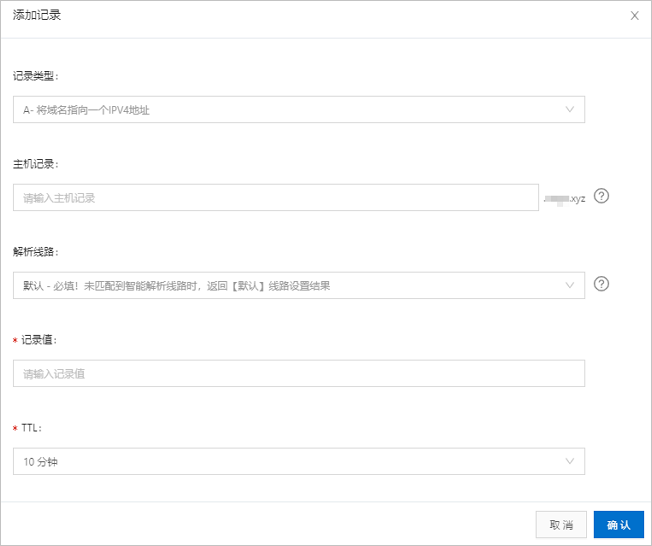
- 记录类型:选择 “CNAME”。
- 主机记录:填写子域名。例如,要添加 www.kingsoft.com这个域名的解析,您在 “主机记录” 处选择 “www” 即可。如果只是想添加 kingsoft.com 这个域名的解析,您在 “主机记录” 处选择 “@” 即可。
- 解析线路:选择 “默认” 类型。
- 记录值:指向的域名,一般填写加速域名的 CNAME 值:xxx.xxx.com.download.ks-cdn.com。记录生成后会自动在域名后面补一个“.”,这是正常现象。
- TTL:为缓存时间,数值越小,修改记录各地生效时间越快,默认为600秒。
- 单击确认,完成添加
第三步:验证域名是否已经CNAME成功
您可以通过Ping您所新增的加速域名的方式来查询CNAME配置是否已经成功,如您的域名被转向*.ksyuncdn.com的域名,即表示CNAME配置成功,金山云CDN正在为您提供服务。